Strani se ne odprejo v nobenem brskalniku

- 4796
- 31
- Van Zulauf
V zadnjem času se uporabniki precej pogosto obrnejo na podjetja za računalniško pomoč in oblikujejo naslednjo težavo: "Internet deluje, tudi hudournik in Skype, strani pa se ne odprejo v nobenem brskalniku". Besedilo je lahko drugačno, na splošno pa so simptomi vedno enaki: ko po dolgem pričakovanju poskušate odpreti katero koli stran v brskalniku. Hkrati pa različni pripomočki za komunikacijo v omrežju, Torrent Strangs, Cloud Services - vse deluje. Spletna mesta brcajo normalno. Zgodi se tudi, da strani komaj odpre en brskalnik, na primer Internet Explorer in vsi drugi nočejo to storiti. Poglejmo, kako je mogoče popraviti. Cm. Tudi ločena rešitev za napako err_name_not_resolved.
Posodobitev: Če se je težava pojavila z namestitvijo sistema Windows 10, lahko članek pomaga: internet ne deluje po posodobitvi na Windows 10. Obstajala je tudi nova priložnost - hitra ponastavitev nastavitev omrežja in interneta v sistemu Windows 10.
OPOMBA: Če se strani ne odprejo v nobenem brskalniku, poskusite onemogočiti vse razširitve, ki blokirajo oglaševanje, pa tudi VPN ali proxy funkcije, če jih uporabljate.
Kako popraviti
Iz svojih izkušenj s popravilom računalnikov od strank lahko rečem, da predpostavke o težavah v datoteki gostiteljev s strežniki DNS ali nastavitvami proxy strežnika v nastavitvah opazovalca v tem posebnem primeru zelo redko izkažejo kot dejanski razlog za to, kar je se dogaja. Čeprav bodo tudi te možnosti tukaj upoštevane.
Nadalje - glavne metode, ki so lahko koristne v okviru obravnavanega problema z odprtjem mest v brskalniku.
Prvi način - gledamo, kaj imamo v registru
Gremo k urednici registra. Če želite to narediti, ne glede na to, v kateri različici Windows - XP, 7, 8 ali Windows 10, kliknite Win (z Windows Emblem) + R in v oknu »Izvajajte«, ki se prikaže, nato kliknite Enter.
Pred nami je urednik registra. Levo - mape - Registry razdelki. Pojdite na HKEY_LOCAL_MACHINE \ Software \ Microsoft \ Windows NT \ CurrentVersion \ Windows \ Software . Na levi boste videli seznam parametrov in njihovih vrednosti. Bodite pozorni na parameter Appinit_dlls in če njena vrednost ni prazna in pot do nekaterih .DLL datoteka, nato ponastavite to vrednost s klikom na desno miško v skladu s parametrom in v kontekstnem meniju izbrati "Spremeni vrednost". Nato si oglejte isti parameter v istem pododdelku registra, vendar že v hkey_current_user. Mora biti enako. Po tem znova zaženite računalnik in poskusite odpreti katero koli stran z povezanim internetom. V 80% primerov je težava rešena.

Zlonamerni programi
Pogosto je razlog, da se spletna mesta ne odpirajo, delo nobenih zlonamernih ali potencialno nezaželenih programov. Obenem, glede na to, da takšnih programov pogosto ne določa noben antivirusi (navsezadnje niso virus v dobesednem pomenu besede), morda sploh ne veste o njihovem obstoju. V tem primeru vam lahko pomagajo posebna orodja za boj proti takšnim stvarem, na katerih lahko v članku najdete najboljše pomeni za odstranitev zlonamerne programske opreme.V zvezi s situacijo, opisano v tem pouku. Po postopku odstranitve znova zaženite računalnik.Statične poti
Gremo v ukazno vrstico in vstopimo Pot -f In kliknemo Enter - to bo očistilo seznam statičnih poti in lahko postalo rešitev problema (po ponovnem zagonu računalnika). Če ste pred dostopom do lokalnih virov ponudnika ali drugih namenov nastavili usmerjanje, bo treba ta postopek ponoviti. Praviloma ni treba storiti nič takega.
Prva metoda in vse nadaljnje opisane metode, opisane v video navodilih
V videoposnetku je prikazan zgoraj opisana metoda Popravite situacijo, ko se spletna mesta in strani ne odpirajo v brskalnikih, pa tudi tiste metode, ki so opisane spodaj. Res, članek pripoveduje o tem, kako vse to storiti ročno in v videoposnetku samodejno z uporabo AVZ antivirusnega pripomočka,.
Zloglasna datoteka gostiteljev
Ta možnost je malo verjetna, če v brskalniku sploh ne odprete niti ene strani, vendar je, vendar je to vredno (običajno je potrebno urejanje gostiteljev, če se mesta ODNOKLASSNIKI in VKONTAKTE ne odprejo). Gremo v mapo C: \ Windows \ System32 \ gonilniki \ itd. Privzeta vsebina mora biti videti na naslednji način:
# Copyright (C) 1993-1999 Microsoft Corp. # # To je vzorčna gostiteljska datoteka, ki jo uporablja Microsoft TCP/IP za Windows. # # Ta datoteka vsebuje preslikave naslovov IP za gostovanje imen. Vsak # vnos je treba hraniti na posamezni vrstici. IP naslov Shoup # je nameščen v prvi stolpec, ki mu sledi ustrezno ime gostitelja. # IP naslov in ime gostitelja sta ločena z vsaj enim prostorom. # # Poleg tega se lahko komentarji (na primer ASE) vstavijo na posamezne vrstice # ali sledite simbolu ' #'. # # Na primer: # # 102.54.94.97 Rhino.Acme.com # izvorni strežnik # 38.25.63.10 x.Acme.Com # x gostitelj odjemalca 127.0.0.1 localhost
Če po zadnji vrstici 127.0.0.1 Localhost Vidite nekatere druge vrstice z naslovi IP in ne veste, zakaj so zasnovane, pa tudi, če niste namestili programov hekerja (niso dobri), za katere so potrebni posnetki v gostiteljih, varno izbrišite te vrstice. Znova zaženite računalnik in poskusite znova iti. Cm. Tudi: Datoteka gosti Windows 10.
Okvara DNS

Če pri poskusu odpiranja spletnih mest brskalnik obvesti, da se strežnik DNS ne odzove ali okvara DNS, potem je verjetno, da je težava ravno težava. Kaj je treba storiti (to so ločena dejanja, po vsakem od njih lahko poskusite iti na želeno stran):
- V lastnostih vaše internetne povezave poskusite, namesto da bi "samodejno prejemali naslove strežnikov DNS", navedite naslednje naslove: 8.8.8.8 in 8.8.4.4
- Pojdite v ukazno vrstico (Win+R, vnesite CMD, pritisnite ENTER) in vnesite naslednji ukaz: ipConfig /flushdns
Virusi in levi pooblaščenci
In še ena možna možnost, ki jo na žalost pogosto najdemo tudi. Morda je škodljiv program spremenil lastnosti opazovalca vašega računalnika (te lastnosti veljajo za vse brskalnike). Protivirusi ne prihranijo vedno, lahko poskusite tudi s posebnimi orodji za odstranjevanje zlonamernih programov, kot je Adwcleaner.
Torej, gremo na nadzorno ploščo - lastnosti opazovalca (lastnosti brskalnika - v Windows 10 in 8). Odprite zavihek »Povezava« in kliknite gumb »Nastavitve omrežja«. Treba je opozoriti, da kateri koli proxy strežnik ni napisan tam, pa tudi scenarij samodejne nastavitve omrežja (praviloma z nekega zunanjega spletnega mesta). Če je tam nekaj, vodimo do vrste, ki jo lahko vidimo na spodnji sliki. Preberite več: Kako onemogočiti proxy strežnik v brskalniku.
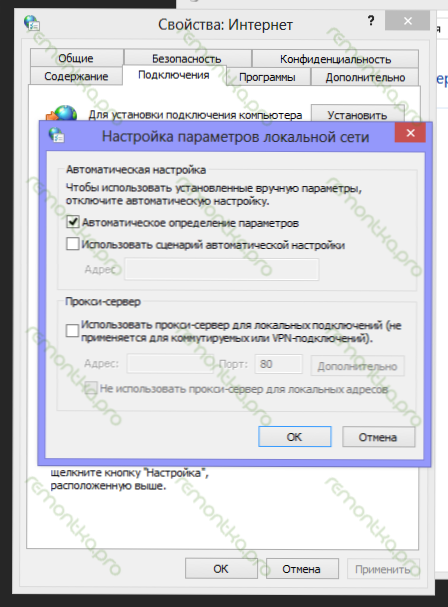
Ponastavitev protokola TCP IP
Če ste dosegli to mesto, vendar se spletna mesta še vedno ne odpirajo v brskalniku, poskusite z drugo možnostjo - ponastavite parametre TCP IP Windows. Če želite to narediti, zaženite ukazno vrstico v imenu skrbnika in izvedite dve ekipi (vnesite besedilo, kliknite Enter):
- Netsh winsock ponastavi
- Netsh int ip ponastavitev
Po tem bo morda potrebno tudi ponovni zagon računalnika.
V večini primerov pomaga ena od naštetih metod. Če težave še vedno ne bi mogli odpraviti, se najprej poskusite spomniti, katero programsko opremo ste namestili pred kratkim, in lahko vpliva na nastavitve internetnih parametrov v računalniku, ali sumite viruse. Če ti spomini ne bi pomagali, potem bi morda poklicali specialista za nastavitev računalnikov.
Če nič od zgoraj naštetih ni pomagalo, poglejte tudi komentarje - na voljo so tudi koristne informacije. In tukaj je še ena možnost, ki jo je vsekakor vredno poskusiti. Kljub dejstvu, da je zapisano v kontekstu sošolcev, je popolnoma uporabna za situacijo, ko strani prenehajo odpreti: https: // remontka.Pro/ne-ootkryvautsya-kuntakt-odnoklassniki/.

